Hvordan Komprimere SWF-Filer På Windows og Mac
SWF-fil er En Adobe Flash – filformat vilt brukes i å lage programmer. Ulempen er AT SWF-filer vanligvis opptar mye lagringsplass på datamaskinen. Når du håndterer et gigantisk prosjekt, blir du advart Om At c-stasjonen din er full. Slapp av. Du kan komprimere SWF-filer for å lagre lagring og gå videre med oppgaven. Men hvordan å komprimere SWF-filer? Denne artikkelen vil vise deg 2 effektive måter å realisere det.

Komprimer SWF
Del 1: Slik Komprimerer DU SWF-Filer Gratis På Nettet
du kan enkelt komprimere SWF-filer med noen profesjonelle nettbaserte verktøy. AnyMP4 Online Video Compressor er en av de beste ONLINE SWF kompressorer for deg. Selv en nybegynner kan gjøre god bruk av det velorganiserte grensesnittet og følge de enkle behandlingstrinnene. Dessuten er det gratis å bruke.
Nøkkelfunksjoner
- 1. Den støtter komprimere SWF-filer uten størrelsesgrense.
- 2. Juster oppløsningen og bithastigheten fritt.
- 3. Umiddelbart produsere komprimert SWF for deg å laste ned
- 4. Lagre komprimerte SWF-filer i ulike formater.
- 5. Få TILGANG TIL SWF kompressor uten nedlasting eller innkjøp.
her er fremgangsmåten for å komprimere SWF-filer på nettet
Trinn 1. Gå til https://www.anymp4.com/online-video-compressor/ i nettleseren din. Klikk Start Gratis Kompressor knappen og deretter kan du legge TIL SWF-filer du vil komprimere gjennom vinduet bla gjennom.

Trinn 2. På grensesnittet, du kan se detaljene I SWF-fil som størrelse, lengde, oppløsning, og bitrate. Du kan justere størrelsen ved å endre kompresjonsforholdet. Bare dra prikken til høyre for størrelsesfeltet.

Trinn 3. Deretter kan du velge eksport filformat, oppløsning og bitrate i grensesnittet. Endelig klikker Du Bare På Komprimer-knappen. Et bekreftelsesvarsel vil dukke opp når komprimeringen er ferdig, og du kan finne den komprimerte SWF-filen i mappen du angir.

det er en enkel måte for deg å komprimere SWF-filer på nettet. Men dette verktøyet gir deg ikke mer profesjonelle funksjoner for å redigere SWF-filer.
Del 2: Slik Komprimerer DU SWF-Filer Med Redigeringsfunksjoner
for å komprimere OG redigere SWF-filene dine, trenger du kraftig programvare. AnyMP4 Video Converter Ultimate er et ideelt valg for deg. Dens ulike redigerings-og komprimeringsfunksjoner gjør at du kan trimme, rotere, beskjære og legge til vannmerke og undertekster FOR SWF-filene dine.
Nøkkelfunksjoner
- 1. Komprimere OG lagre SWF-filer uten å miste kvalitet.
- 2. Flere redigeringsfunksjoner, inkludert kutt, flette, beskjære, legge til spesialeffekter, etc.
- 3. Forbedre videokvaliteten etter SWF-komprimering.
- 4. Konverter SWF-filer til andre formater som MOV, AVI, MKV, WMV, etc.
Trinn 1. Last Ned Og start AnyMP4 Video Converter Ultimate. Før du redigerer, kan du velge mappen for å lagre den eksporterte SWF-filen. Klikk På Menyikonet øverst på grensesnittet og klikk På Preferanseknappen i den. Du kan angi output-mappen På Convert-grensesnittet.
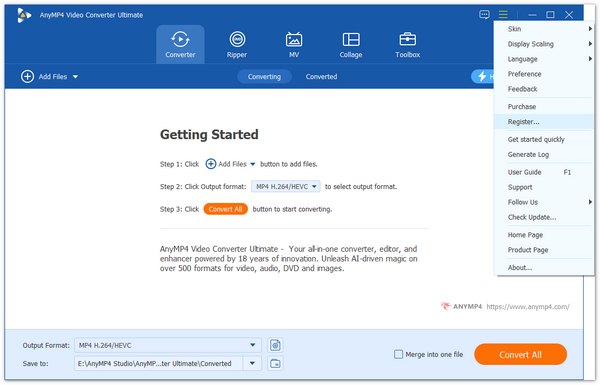
Trinn 2. Deretter kan du legge TIL SWF-filen du vil redigere og komprimere. Klikk På Konverter-knappen på hovedgrensesnittet, og klikk Deretter På Legg Til Filer-knappen. DU kan velge SWF-filen i bla gjennom-vinduet.

Trinn 3. For å kutte SWF-filen, må du klikke På Saksikonet. Deretter kan du klippe SWF-filen ved å sette start-og sluttpunkter eller direkte dra clipper på tidslinjen. Etter all redigering, klikk På Lagre-knappen. Deretter kan du klikke På Stjerneikonet for å gå inn i redigeringsgrensesnittet. Du kan også rotere og legge til vannmerker, filtre og undertekster i den.

Trinn 4. Før du komprimerer, må DU eksportere SWF-filen. Ved Å klikke På Konverter Alle-knappen, blir filen lagret i mappen du angir. Deretter bør du klikke På Toolbox-knappen og deretter Video Kompressoren i den. Etter at du har lagt TIL SWF-filen, kan du justere parametrene som størrelse, format og oppløsning.

Trinn 5. Før komprimering kan du klikke Forhåndsvisningsknappen for å forhåndsvise SWF-videoen. Klikk Komprimer-knappen for å eksportere den.
Del 3: Vanlige spørsmål om Komprimering AV SWF-Filer
1. Hvilke programmer kan åpne SWF filer på datamaskinen?
Adobe Flash Player støtter IKKE SWF lenger siden 2021. Så du trenger et profesjonelt verktøy, FOR EKSEMPEL VLC, SWF File Player og Lightspark, for å åpne SWF-filer.
2. ER SWF-filer lagret for å åpne?
NOEN GANGER SWF-filer kan inneholde noen virus eller skadelige koder. For din sikkerhet er det bedre for deg å sørge for at antivirusprogramvaren fungerer når DU åpner SWF filer.
3. Hvordan kan JEG konvertere SWF-filer til MP4?
2 verktøyene nevnt ovenfor kan konvertere SWF-filer til ulike formater, inkludert MP4. Du kan velge MP4 som utdataformat i grensesnittet før SWF-komprimering.